office 2016 英文版如何设置成中文
很多用户在安装了office 2016之后发现是英文版的,都不知道如何设置成中文版的。针对office 2016安装之后显示的英文,小编特意编辑了一下教程,以便大家学习和更改语言。
解决方案:
一、打开Office组件,例如:Word,打开后,点击文件-选项,找到语言选项卡,可以看到里边显示的状态:
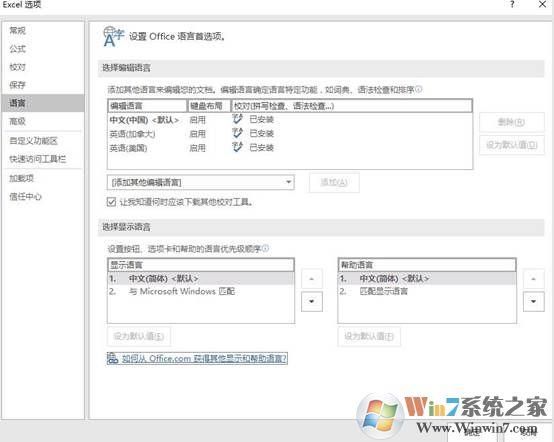
尝试在“选择编辑语言”处,将英语选中,点击右侧的”设为默认值”,会有一个安全提醒,重启电脑后依然无法实现显示语言为英语的界面,因此此方案是不可行的。
二、
1、打开Office组件,例如:Word,打开后,点击文件-选项,找到语言选项卡,看下边有个可选的“如何从Office.com获得其他显示和帮助语言?”,点击此选项,会出现一个网页(确保联网状态),在显示的网页里能看到有2016版、2013版、2010版,默认显示的是2016字体为深黑,如果不是默认的可以手动选下即可,在“你需要使用哪种语言”处,选中英语,如图:
点击此处进入Office语言包页面>>
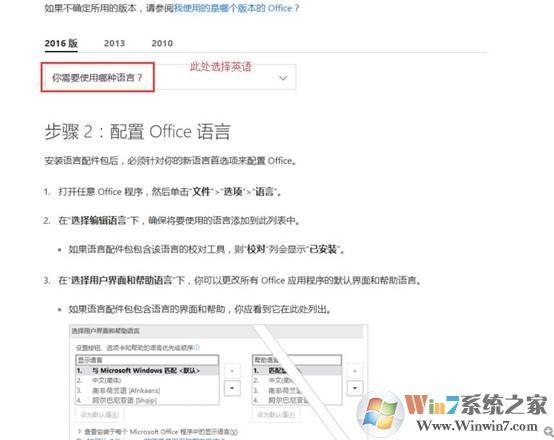
2、选择完英语后,我们来选择下载的语言包版本,这里我们需要选择32位的这个下载,文件大小4.02MB如图:

语言包名称:setuplanguagepack.x86.en-us_.exe
附件:
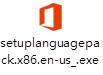
3、安装下载好的语言包,重启电脑后即可实现使用英文版本的Office软件,如图:
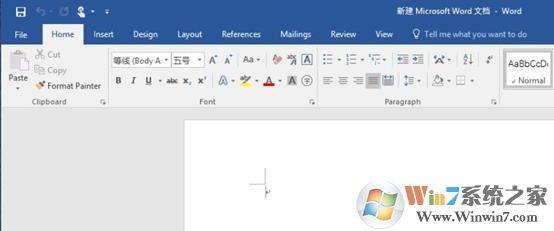
4、文件-选项-语言选项卡的界面里“选择显示语言”处已经默认为English了,如图:
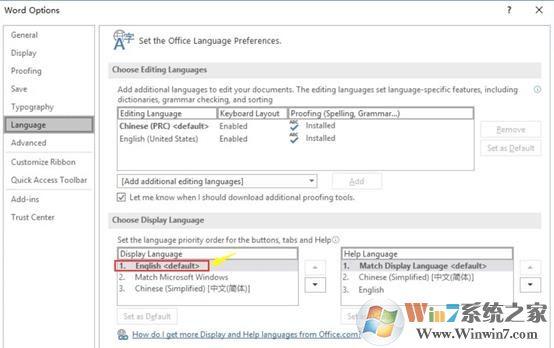
5、文件-账户处的状态,也是激活的产品,如图:
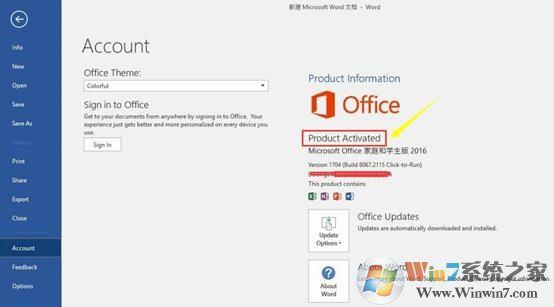
6、卸载程序里显示的状态,如图:
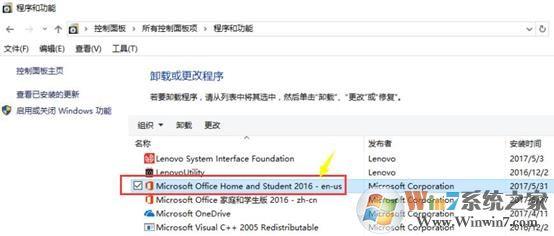
7、如果想卸载这个语言包,可直接在卸载程序里卸载,最好重启一下电脑。
总结:以上就是office 2016 英文版设置成中文的方法了,希望大家都可以顺利的设置成中文。

 2019-12-06 11:50:26
2019-12-06 11:50:26




